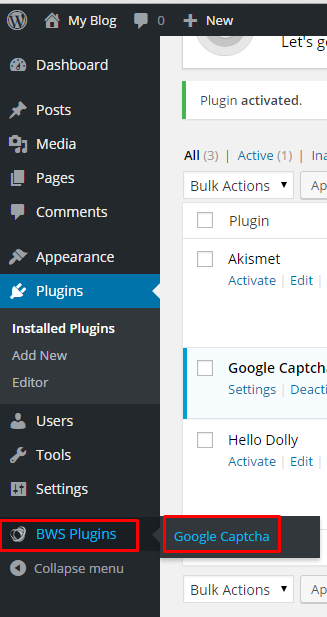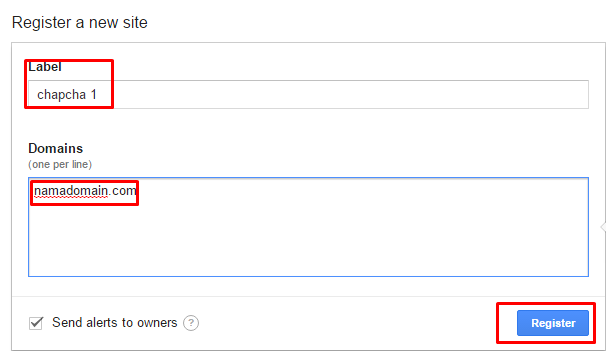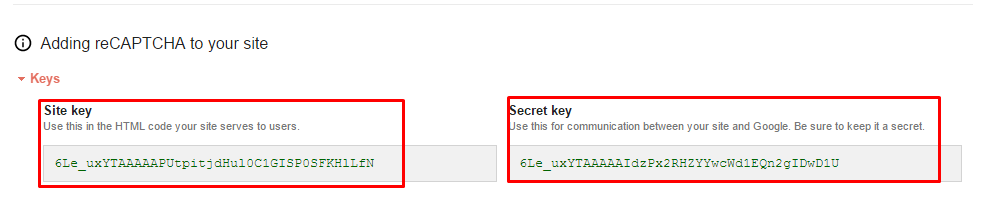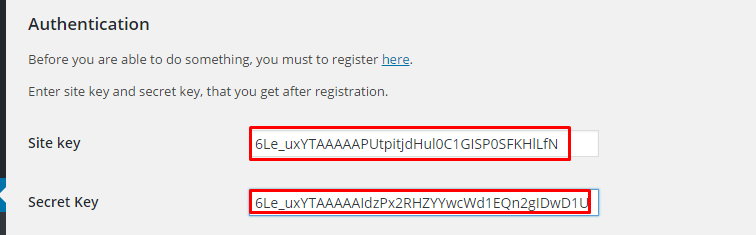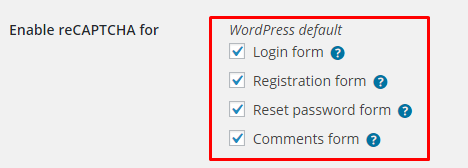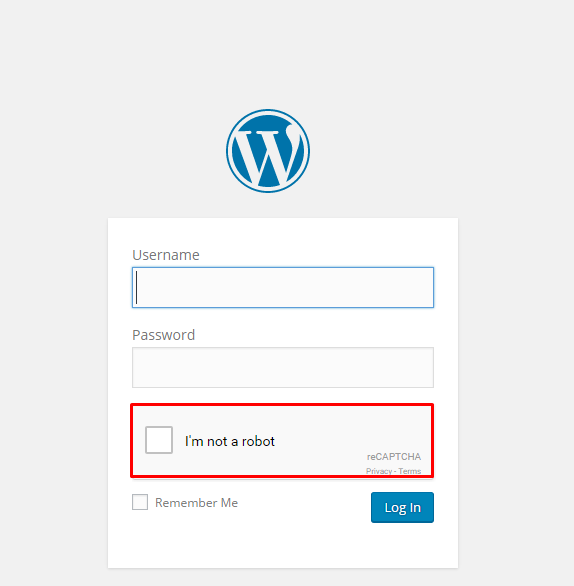Salah satu serangan yang sering terjadi pada website berbasis CMS WordPress adalah spam komentar. Spam komentar bertujuan agar server website yang ditarget menjadi limit, baik berupa limit pada resource CPU hingga inodes atau space servernya. Salah satu cara untuk mengantisipasi serangan tersebut adalah memasang Captcha pada website.
Captcha berfungsi untuk melakukan authentication, pada sebuah halaman yang memiliki form, baik itu berupa form komentar, login hingga input data.
Pada panduan ini, kami akan memberikan tips cara memasang Captcha di WordPress dengan mudah, melalui bantuan plugin. Berikut informasi selengkapnya.
Apa itu Captcha?
Captcha adalah singkatan dari “Completely Automated Public Turing test to tell Computers and Humans Apart” yang dibuat untuk membedakan antara mesin (bot) dan manusia.
Captcha digunakan untuk memvalidasi, apakah yang mengisi form pada website itu berupa manusia atau bot. Dengan adanya fitur Captcha, resiko website terkena spamming yang dapat mengganggu website akan menjadi sangat kecil.
Cara memasang Captcha di WordPress
- Langkah pertama silahkan login ke halaman dashboard wordpress kemudian akses menu plugins –> add new untuk installasi plugins pendukung captcha

- Kemudian silahkan ketikkan google rechapcha pada search bar, setelah pilihan plugins muncul silahkan klik install pada Google Captcha (reCAPTCHA) sesuai gambar berikut.

- Kemudian tunggu installasi sampai selesai setelah itu klik activate plugin untuk mengaktifkan plugin tersebut.

- setelah plugins aktif pada dashboard wordpress akan muncul menu baru, silahkan klik sesuai dengan gambar berikut.
Setelah itu akan tampil halaman untuk pengaturan chaptcha seperti Site key dan Secret Key.
Untuk mendapatkan key tersebut silahkan login ke halaman Google reCaptcha dengan menggunakan akun email gmail. Kemudian silahkan diisikan label (bisa diisikan bebas) dan domains sesuai dengan nama domain yang akan dipasang captcha dan klik register.
Kemudian akan tampil site key dan secret key yang harus ditambahkan pada halaman admin wordpress, silahkan masukkan site key dan secret key tersebut pada setting google recaptcha di halaman admin wordpress.
Setelah itu silahkan ditentukan dimana captcha akan ditampilkan setelah itu klik save changes.
Setelah itu silahkan dicoba akses ke halaman yang diaktifkan captchanya maka captcha sudah tampil di halaman tersebut.
Selain melalui Google reCaptcha, Anda juga bisa melakukan setting Captcha di WordPress pada plugin Contact Form 7. Panduan setting Captcha di Contact form 7 WordPress bisa anda pelajari pada artikel berikut : Cara Mengaktifkan Captcha WordPress Contact Form 7
Demikian panduan cara memasang captcha di WordPress dari Rumahweb. Semoga bermanfaat.